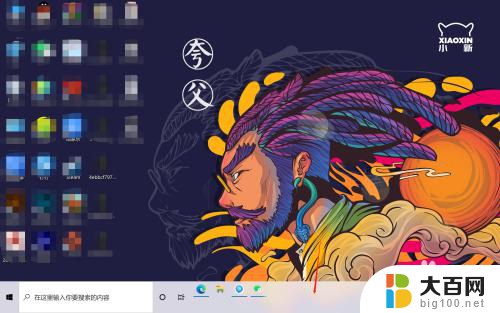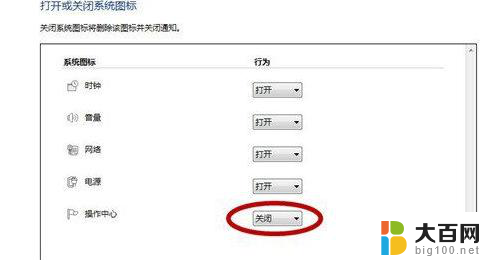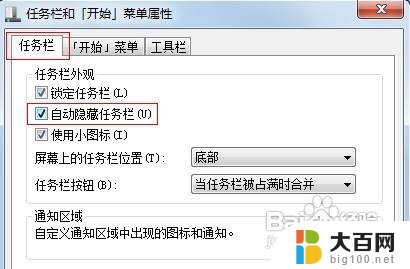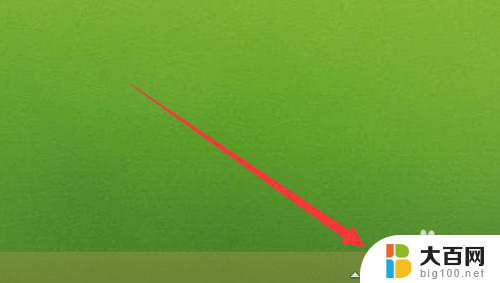电脑任务栏高度怎么调 电脑任务栏高度如何调整
更新时间:2024-03-23 08:49:32作者:xiaoliu
电脑任务栏是我们在使用电脑时经常会接触到的界面元素之一,而任务栏的高度调整是一个让人比较容易忽略的小技巧,通过调整任务栏的高度,可以更好地适应个人习惯和工作需求,提高使用效率。接下来我们就来看看如何调整电脑任务栏的高度。
具体步骤:
1.一般情况下任务栏都是锁定的,我们需要先解锁。在任务栏上右击鼠标,在弹出的菜单中把“锁定任务栏”前面的勾去掉。
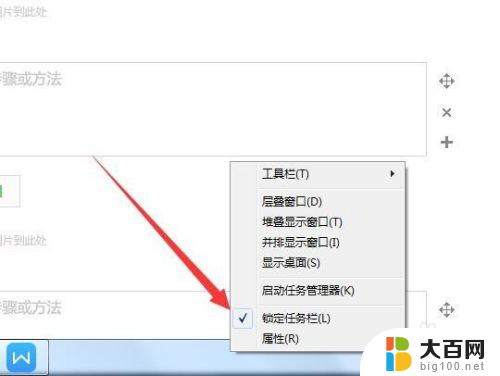
2.这时候就可以拖动任务栏了,把鼠标放在任务栏上边缘。鼠标会变成双箭头形状。
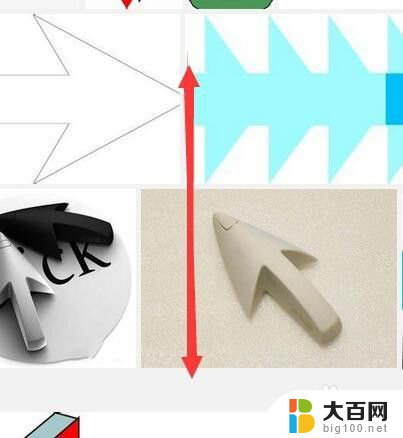
3.这时候就可以上下拖动改变任务栏的高度了。
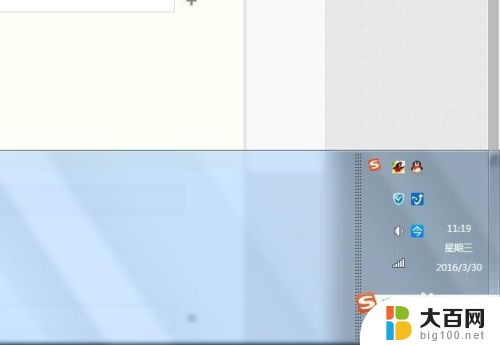
4.之后可以再在任务栏上右击,弹出菜单然后选择锁定任务栏。这时候任务栏高度就不能改变了。
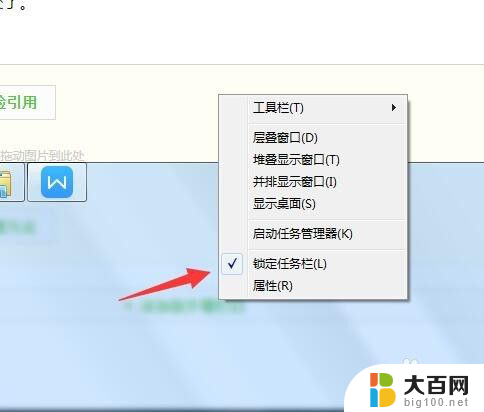
5.除了高度之外,任务栏的位置也是可以调整的。
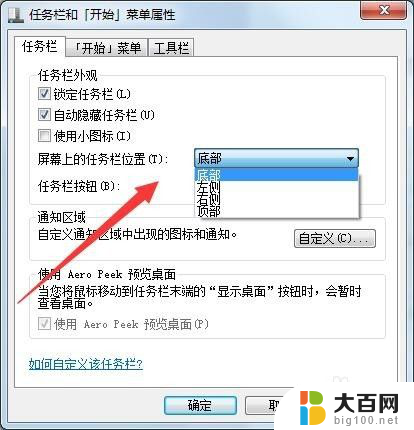
以上是关于如何调整计算机任务栏高度的全部内容,如果您遇到这种情况,可以按照以上方法解决,希望对大家有所帮助。